4 modi dettagliati per risolvere la schermata blu della morte di Android
Android è senza dubbio tra le migliori piattaforme per smartphone, ma ha la sua quota di problemi. La schermata della morte di Android è osservata da molti utenti in tutto il mondo che si lamentano del fatto che lo schermo del proprio dispositivo diventa blu rendendo il proprio telefono/tablet non rispondente. Questo si chiama schermata blu della morte di Android e di solito si verifica quando accendi il dispositivo premendo il pulsante di accensione ma il dispositivo non si avvia normalmente e rimane bloccato su una semplice schermata blu senza alcun messaggio di errore.
Tale schermata di morte per Android è causata da un arresto anomalo temporaneo del software, ma può verificarsi anche a causa di determinati problemi hardware. Comprendiamo l’inconveniente causato alla tua visualizzazione della schermata blu della morte di Android. Ecco i modi per correggere l’errore e un ottimo software per estrarre tutti i tuoi dati per mantenerli inalterati e al sicuro.
Continua a leggere per saperne di più sullo schermo della morte Android e sui modi per combatterlo.
- Parte 1: come salvare i dati su Samsung con la schermata blu della morte?
- Parte 2: un clic per correggere la schermata blu della morte di Android
- Parte 3: rimuovi la batteria del telefono per correggere la schermata blu della morte
- Parte 4: Come riparare la schermata blu della morte di Android tramite il ripristino delle impostazioni di fabbrica?
Parte 1: come salvare i dati su Samsung con la schermata blu della morte?
Il problema della schermata blu della morte di Android non è un problema difficile da affrontare e può essere risolto da te seguendo i semplici passaggi indicati in questo articolo. Suggeriamo a tutti i lettori di salvare i dati archiviati sui propri dispositivi Android per prevenire la perdita di dati e di mantenerli archiviati nel proprio PC da dove possono essere consultati e recuperati da te sempre e ovunque. Questo compito potrebbe sembrare noioso, ma abbiamo per te DrFoneTool – Recupero Dati (Android) , un software appositamente progettato per recuperare dati da telefoni e schede Samsung rotti e danneggiati, in particolare dispositivi Samsung, e tenerli al sicuro nel tuo PC senza manometterli o alterarne il formato. Estrae in modo efficiente i dati da dispositivi Samsung rotti o che non rispondono, telefoni/schede bloccati su schermo nero/blu o il cui sistema si è bloccato a causa di un attacco di virus.

DrFoneTool – Recupero Dati (Android)
Il primo software al mondo di recupero dati per dispositivi Android rotti.
- Può anche essere utilizzato per recuperare dati da dispositivi rotti o dispositivi danneggiati in qualsiasi altro modo, come quelli bloccati in un ciclo di riavvio.
- Il più alto tasso di recupero nel settore.
- Recupera foto, video, contatti, messaggi, registri delle chiamate e altro.
- Compatibile con i dispositivi Samsung Galaxy.
Segui i passaggi indicati di seguito per estrarre i dati quando si verifica la schermata di morte di Android:
1. Scarica, installa ed esegui DrFoneTool – Strumento di recupero dati (Android) sul tuo PC. Collega il tuo dispositivo tramite un cavo USB e passa alla schermata principale del software.
2. Una volta avviato il software, vedrai molte schede davanti a te. Fai clic su ‘Recupero dati’ e quindi scegli ‘Recupera dati da Android’ dalla schermata del programma.

3. Ora avrai davanti a te diversi tipi di file riconosciuti dal tuo dispositivo Android che possono essere estratti e archiviati sul PC. Per impostazione predefinita, tutti i contenuti verranno controllati ma puoi deselezionare quelli che non desideri recuperare. Una volta che hai finito di selezionare i dati, premi ‘Avanti’.

4. In questo passaggio, scegli tra le due opzioni davanti a te la vera natura del tuo dispositivo come mostrato nello screenshot qui sotto.

5. Ora ti verrà chiesto di inserire il tipo e il nome del modello del tuo telefono come mostrato nello screenshot qui sotto. Fornisci i dettagli corretti affinché il software identifichi il tuo dispositivo senza problemi e premi ‘Avanti’.

6. In questo passaggio, fai riferimento alle istruzioni nel manuale del tuo dispositivo per accedere alla modalità download sul tuo dispositivo Android e premi ‘Avanti’. Di seguito viene mostrato un esempio di cosa fare per raggiungere la modalità download.

7. Infine, lascia che il software riconosca il tuo dispositivo Android e inizia a scaricare il pacchetto di ripristino per il tuo dispositivo.

8. Una volta fatto, sarai in grado di visualizzare in anteprima tutti i file sullo schermo di fronte a te prima di premere ‘Recupera sul computer’.

Il processo potrebbe richiedere alcuni minuti e, una volta terminato, tutti i tuoi file verranno estratti e archiviati sul tuo PC. Ora puoi passare alla risoluzione del problema senza il timore di perdere tutti i tuoi dati importanti.
Parte 2: un clic per correggere la schermata blu della morte di Android
Capiamo quanto sia fastidioso vedere la schermata blu della morte di Android e non riuscire ad accedere ai dati del tuo dispositivo. Ma con DrFoneTool – Riparazione (Android), i tuoi guai scoppierebbero.
Questo software risolve efficacemente il problema della schermata di morte di Android insieme all’arresto anomalo dell’app, al dispositivo in muratura o che non risponde, bloccato sul logo Samsung ecc. Tutti i problemi di Android sono ben curati da DrFoneTool – Riparazione del sistema (Android) con un clic.

DrFoneTool – Riparazione del sistema (Android)
Soluzione semplice ed efficace per riparare la schermata blu della morte di Android
- Ogni tipo di errore e problema del sistema Android è stato risolto.
- È uno dei principali software di riparazione Android sul mercato.
- Tutti i dispositivi Samsung più recenti sono supportati da questo programma.
- La schermata blu della morte di Android può essere riparata con un solo clic.
- Facile da usare e non sono necessarie competenze tecniche per azionarlo.
Nota: Eseguire il backup del dispositivo è significativo prima di eseguire il processo di riparazione Android. Poiché il processo di risoluzione del problema relativo alla schermata blu della morte di Android potrebbe cancellare i dati dal tuo dispositivo Android. Quindi il backup del tuo Android sembra un’opzione praticabile.
Fase 1: collegare il tuo Android dopo averlo preparato
Passaggio 1: l’installazione e l’esecuzione di DrFoneTool – System Repair (Android) sul tuo sistema ti porta alla schermata principale. Scegli l’opzione ‘Riparazione del sistema’ seguita dal collegamento del dispositivo Android.

Passaggio 2: premi l’opzione ‘Riparazione Android’ prima di toccare il pulsante ‘Avvia’.

Passaggio 3: nella finestra delle informazioni sul dispositivo, seleziona tutti i dati rilevanti sul tuo dispositivo seguiti dal pulsante ‘Avanti’.

Fase 2: avviare la riparazione dopo essere entrati in modalità ‘Download’.
Passaggio 1: porta il dispositivo in modalità ‘Download’ per risolvere il problema della schermata blu della morte di Android. Ecco come –
- Su un dispositivo senza pulsanti ‘Home’, è necessario spegnere il dispositivo. Ora, tieni premuti contemporaneamente i tasti ‘Volume giù’, ‘Accensione’ e ‘Bixby’ per circa 10 secondi e rilascia. Premi il tasto ‘Volume su’ per entrare in modalità ‘Download’.

- Su un dispositivo con pulsante ‘Home’: spegni il telefono/tablet Android, quindi premi i tasti ‘Power’, ‘Volume Down’ e ‘Home’ fino a 10 secondi. Rilascia i tasti e premi il tasto ‘Volume su’ per accedere alla modalità ‘Download’.

Passaggio 2: tocca il pulsante ‘Avanti’ per scaricare il firmware.

Passaggio 3: DrFoneTool – La riparazione del sistema (Android) verificherà il firmware dopo il download. Inizierà a riparare automaticamente il sistema Android.

Parte 3: rimuovi la batteria del telefono per correggere la schermata blu della morte.
Il miglior rimedio casalingo per riparare qualsiasi tipo di schermata della morte di Android rimuove la batteria del dispositivo. Questa tecnica potrebbe sembrare troppo semplice, ma ha risolto il problema della schermata blu della morte di Android per molti utenti il cui dispositivo si avviava normalmente dopo aver reinserito la batteria. Ecco cosa dovresti fare.
1. Apri la cover posteriore del tuo dispositivo Android e rimuovi con cura la batteria.

2. Lascia che la batteria sia scarica per 5-7 minuti. Nel frattempo, premi a lungo il pulsante di accensione per scaricare la carica residua dal tuo dispositivo.
3. Ora reinserisci la batteria e fissa il coperchio posteriore.
4. Accendi il dispositivo e verifica che si avvii normalmente fino alla schermata iniziale/bloccata senza rimanere bloccato nella schermata blu della morte di Android.
Nota: non tutti i dispositivi Android consentono di rimuovere la batteria. Se possiedi un dispositivo del genere, prova il passaggio successivo poiché è l’unica opzione per risolvere il problema della schermata blu della morte di Android.
Parte 4: Come riparare la schermata blu della morte di Android tramite il ripristino delle impostazioni di fabbrica?
La schermata della morte di Android è un problema molto confuso in quanto blocca il tuo dispositivo su una schermata blu senza opzioni per navigare ulteriormente. In una situazione del genere potresti prendere in considerazione l’esecuzione di un ripristino delle impostazioni di fabbrica, meglio noto come Hard Reset poiché dovrai accedere alla modalità di ripristino per implementare questa tecnica. Anche se a riposo, il tuo dispositivo cancellerà tutti i suoi dati, ma non devi preoccuparti poiché il software di estrazione dati Android DrFoneTool toolkit può recuperare tutti i tuoi file e tenerli al sicuro.
L’accesso alla modalità di ripristino è diverso per i diversi dispositivi Android. Pertanto, ti suggeriamo di consultare il manuale del tuo dispositivo per capire come avviare la modalità di ripristino sul tuo particolare dispositivo Android e quindi seguire i passaggi indicati di seguito:
Una volta che sei nella schermata di ripristino, vedrai un elenco di opzioni davanti a te, simile allo screenshot qui sotto.

Usa il pulsante Volume giù per scorrere verso il basso e raggiungere l’opzione ‘Cancella dati/Ripristino impostazioni di fabbrica’.
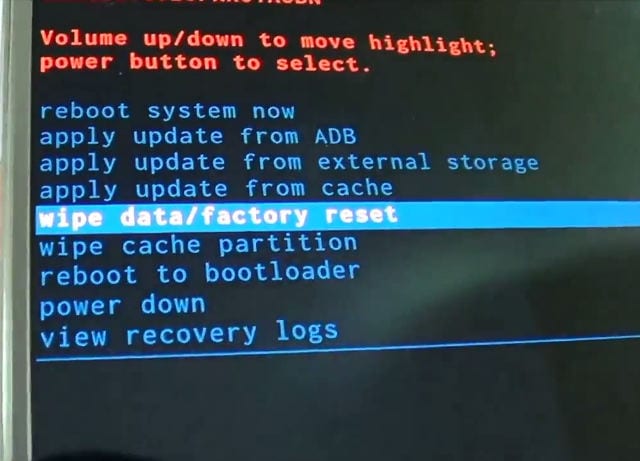
Ora usa il pulsante di accensione per selezionarlo e fai in modo che il dispositivo si riavvii automaticamente.
Noterai che il dispositivo Android si riaccenderà senza rimanere bloccato nella schermata blu della morte di Android. Ora puoi configurare il tuo dispositivo da zero.
La schermata della morte di Android, in particolare la schermata blu della morte di Android, non è uno spettacolo molto piacevole e potrebbe preoccuparti. La buona notizia è che questo problema può essere risolto da te seduto a casa senza alcuna assistenza tecnica. Segui i semplici suggerimenti forniti sopra per riavviare il tuo dispositivo e usa lo strumento DrFoneTool Toolkit Android Data Extraction (dispositivo danneggiato) per salvare i tuoi dati nel modo più efferente ed efficace.
ultimi articoli

